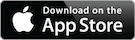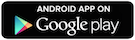<2016/02/20追記>
Amazonプライム・フォトを追記しました。
美味しいものを食べたり、何かイベントに参加したり、旅行に行ったりしたら、写真を撮りますよね。
その写真ってどうやって撮影してますか?デジカメかスマホという人が大半だと思います。私は断然スマホ派です。というか、デジカメ不要だとすら思っています。
もうデジカメはいらないんじゃない?スマホで事足りるし、そっちのほうが便利だと思う
現状、スマホ以上に常に持ち歩いているものってほとんどないじゃないですか。財布くらいでしょうか。
プラっとコンビニに出かけるのにわざわざデジカメ持ち歩かないですよね。財布とスマホはほぼ間違いなく持って外出しますよね。
スマホのほうが手軽に、いつでもどこでも写真が撮れるという点で圧倒的に有利だと思っています。
そんなわけで私のスマホにはいつの間にか写真が溜まっていくのですが、スマホにだけ保存しておくのは非常にもったいない、というか危険です。
スマホが壊れたり盗まれたりしたら、撮りためた写真を失うことになるからです。せっかく撮影した写真が亡くなるのは悲しいですよね。
なので、ぜひ写真をバックアップしておくことをおすすめします。が、そのバックアップ作業の手順が複雑で面倒くさいとすぐにやらなくなっちゃいますよね。
そこで今回はAndroidスマホで撮影した写真を自動でバックアップする方法をいくつかご紹介したいと思います。
これを知っておけば、スマホで写真撮影したあとに「何もしなくても」自動でバックアップすることが可能になりますよ!
Androidスマホで撮影した写真を自動でバックアップする方法
Dropboxアプリを使う
結構メジャーなやり方だと思います。Dropboxアプリをインストールして、カメラアップロードをオンにするだけです。
▼Dropboxアプリの設定→「カメラアップロード」をONにします。
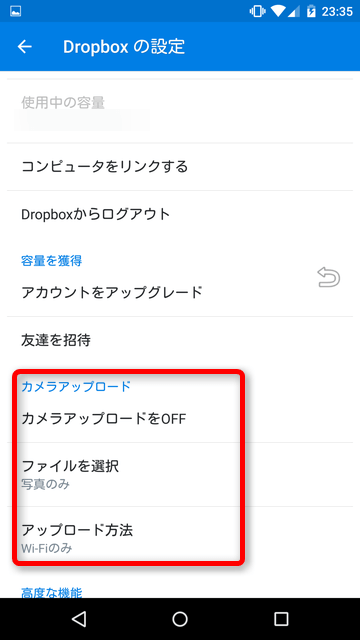
「ファイルを選択」では、「写真と動画」か「写真のみ」を選択します。
「アップロード方法」では、「Wi-Fiのみ」か「Wi-Fiまたはデータプラン」を選択します。動画などをデータプラン(キャリアのLTEとか4G回線のこと)でアップロードすると大量の通信が発生してしまいます。
特に急ぎでなければWi-Fiのみにして、自宅のWi-Fiを利用してアップロードするのがよいでしょう。
Googleフォトアプリを使う
無料で、しかも容量無制限に写真がバックアップできる!というので一躍有名になったGoogleフォト。
これもAndroidアプリの設定をしておくだけで自動で写真や動画をクラウド上にバックアップすることが可能です。
▼Googleフォトの設定→「バックアップと同期」をタップ。
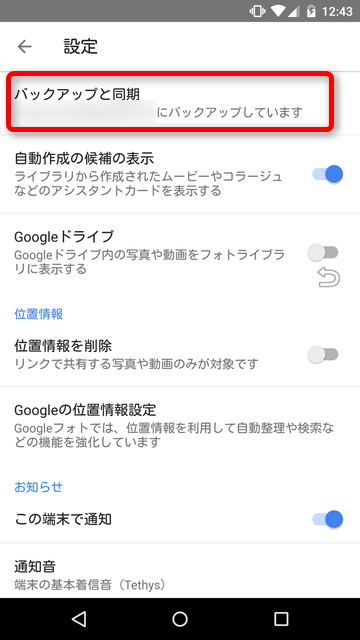
▼バックアップがONにします。
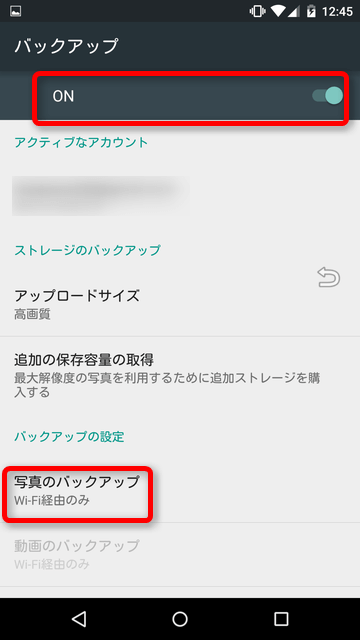
Dropboxのときにも述べましたが、写真のバックアップは「Wi-Fi経由のみ」がおすすめです。「Wi-Fiまたはモバイルネットワーク経由」も選べますが、データ通信量を多大に消費してしまいます。
あと、容量無制限でアップロードできるのは、アップロードサイズに「高画質」を指定した場合です。
オリジナルな元の画像をそのままアップロードする場合は、無制限ではなくGoogleドライブのストレージ容量を消費するので注意しましょう。
Evernoteを利用する
3つ目はEvernoteを利用する方法です。
ただし、EvernoteのAndroidアプリには、スマホで撮影した写真データを自動でをアップロードする機能はありません。ではどうするか。
前述のDropboxアプリで自動アップロードした写真をEvernoteに取り込む方法を使います。やり方については下記を参照してください。
これは簡単!スマホで撮影した写真をEvernoteに自動的に保存する方法
ただし、むやみやたらに大量の写真や動画をアップロードすると、Evernoteのガイドラインに記載されている「サポート対象外の使用法」に抵触する可能性があります。
Evernoteプレミアム会員でも大量の動画を一度にアップロードしたら警告が来た。ガイドラインを知っておきましょう
最悪の場合、Evernote利用停止にもなりかねないので気をつけましょう。
Amazon Photosを利用する
Amazonが容量無制限で写真を保存できるサービス「プライム・フォト」を提供しています。
まとめ
いかがだったでしょうか。日々増え続けるスマホの写真データ、整理やバックアップに手間をかけたくないですよね。
そう思った人はぜひ今回ご紹介した方法を試してみてください。
<関連記事>
もうデジカメはいらないんじゃない?スマホで事足りるし、そっちのほうが便利だと思う
これは簡単!スマホで撮影した写真をEvernoteに自動的に保存する方法
Evernoteプレミアム会員でも大量の動画を一度にアップロードしたら警告が来た。ガイドラインを知っておきましょう